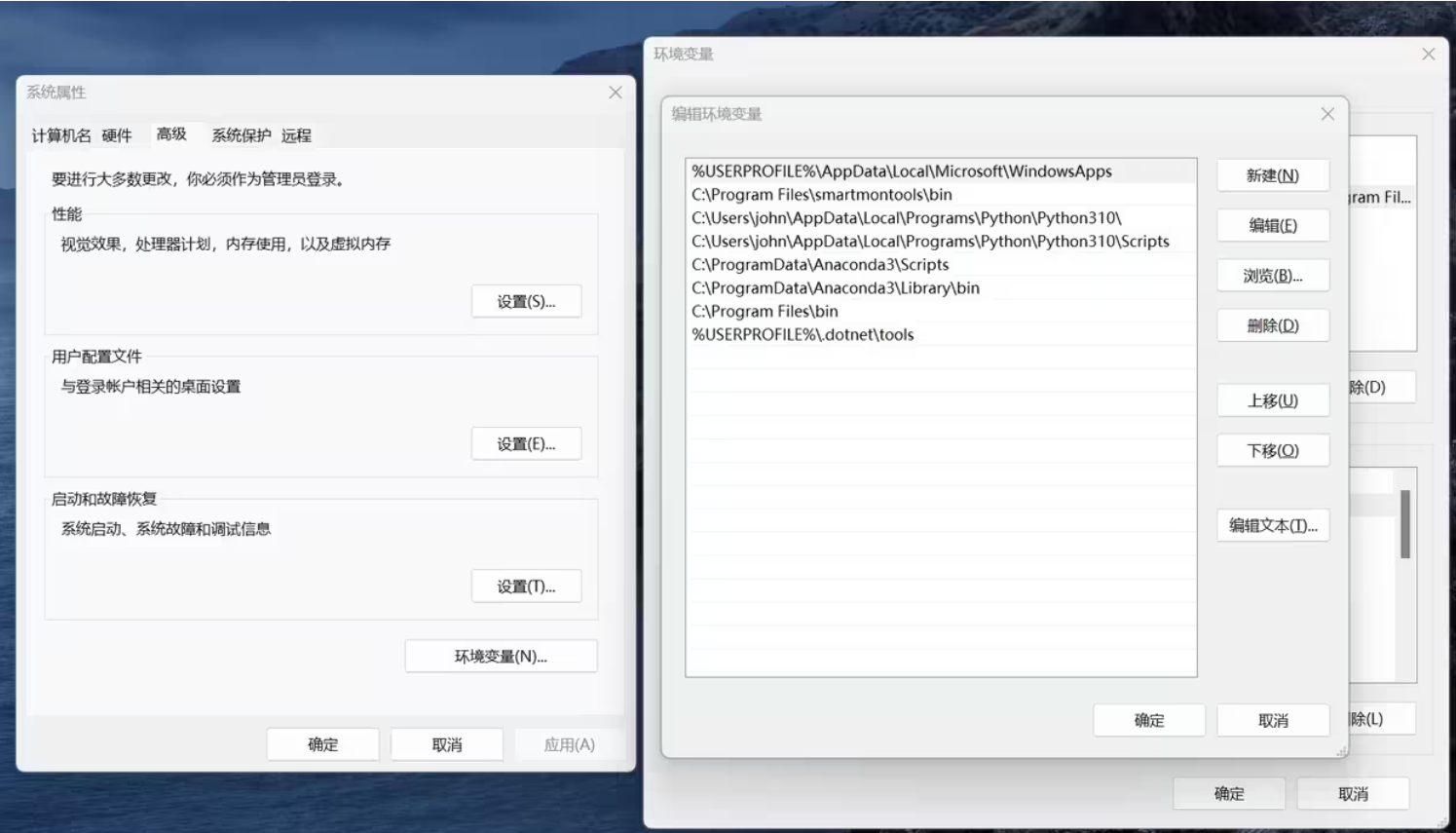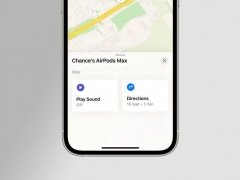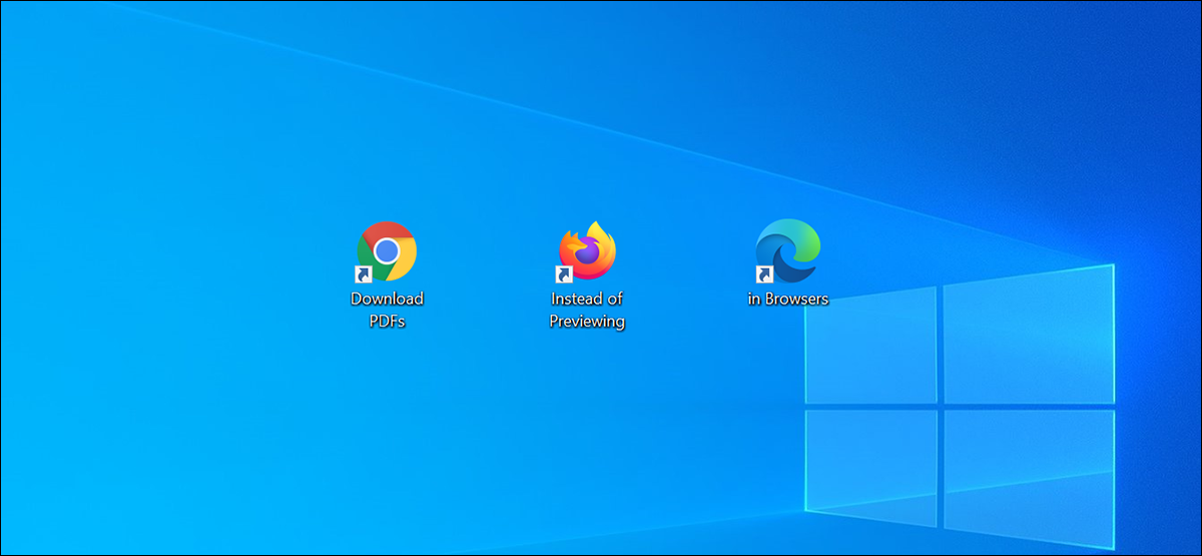
在大多数浏览器中单击PDF链接时,浏览器会在Web浏览器窗口中打开PDF预览。要下载而不预览PDF,您需要在浏览器中更改设置。这适用于Chrome,Firefox和Edge。
下载Chrome而不是预览PDF
Google Chrome浏览器使用其内置的PDF查看器来预览PDF。您可以关闭此PDF查看器,然后Chrome会提示您保存PDF,而不是预览它们。
首先在计算机上启动Google Chrome。
Chrome打开后,点击窗口右上角的Chrome菜单(三个点),然后选择“设置”。
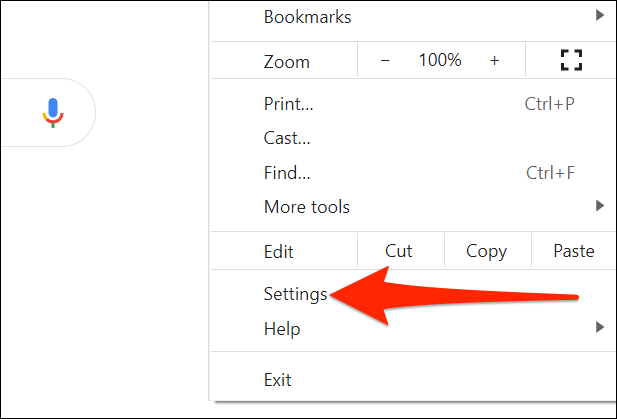
在Chrome设置中,点击左侧栏中的“隐私和安全性”。点击右侧的“网站设置”。
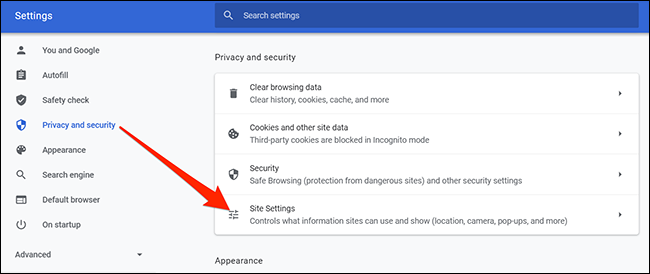
在“网站设置”中向下滚动,然后单击最底部的“其他内容设置”。
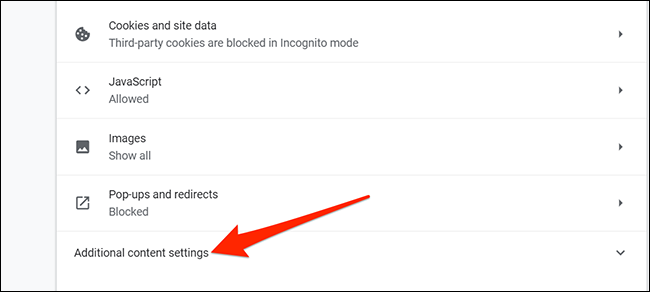
在展开的菜单中,选择“ PDF文档”。
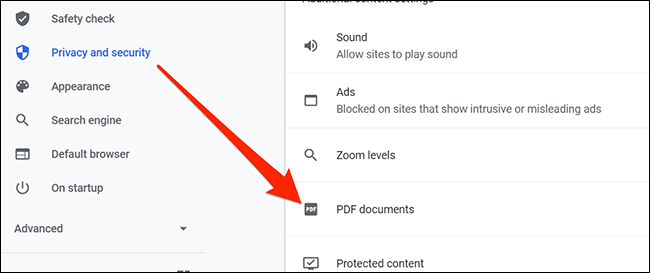
切换“下载PDF文件,而不是在Chrome中自动打开它们”选项。
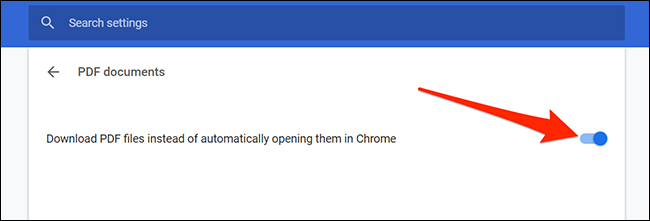
Chrome现在会显示PDF的标准保存提示。
使Firefox下载PDF,而不显示它们
Mozilla Firefox也具有内置选项,可让您下载PDF而不是在此浏览器中预览它们。
要使用该选项,请在计算机上启动Firefox。
在Firefox中,点击窗口右上角的菜单(三条水平线),然后选择“选项”。
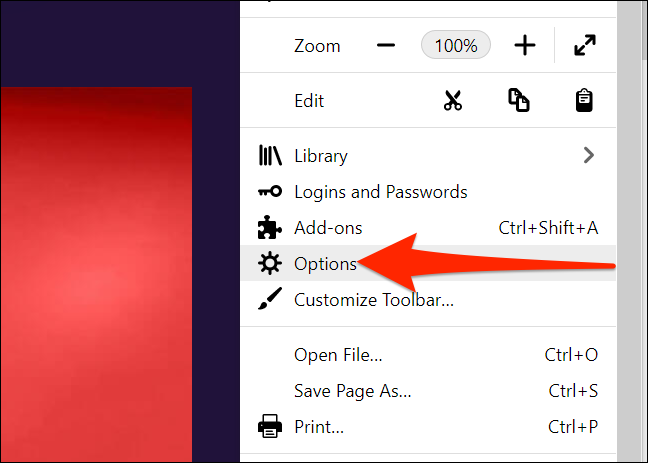
在选项中,单击左侧的“常规”。向下滚动右窗格,直到看到“应用程序”部分。
在“应用程序”部分中,单击“便携式文档格式(PDF)”旁边的选项,然后选择“保存文件”。
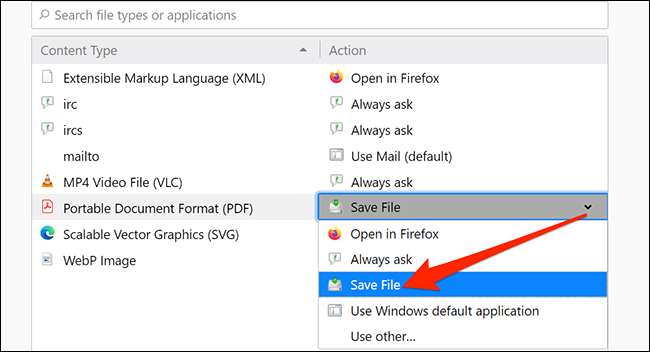
就是这样!
让Edge保存PDF,而不显示它们
Microsoft Edge使用内置的PDF查看器来预览文件。关闭此选项,浏览器将保存您的PDF而不是预览它们。
为此,请在计算机上启动Microsoft Edge。
当Edge打开时,单击窗口右上角的菜单(三个点),然后选择“设置”。
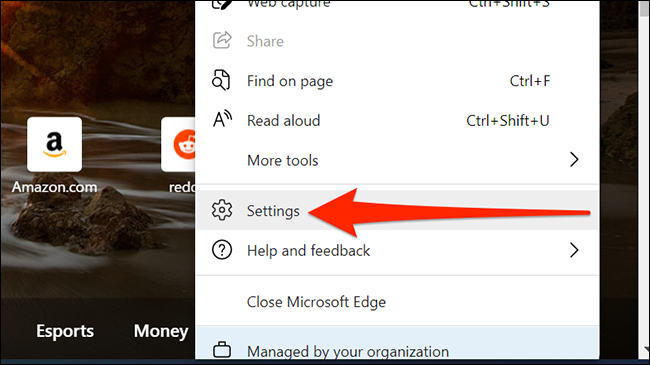
在“设置”中,单击左侧的“ Cookies和站点权限”,然后在右侧选择“ PDF文档”。
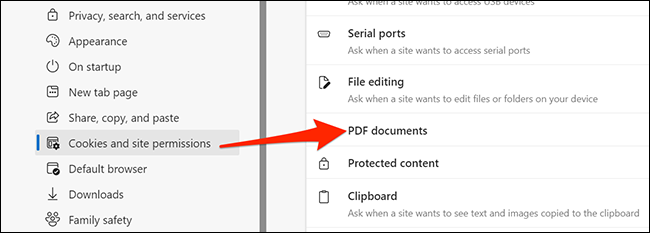
在此处启用“始终下载PDF文件”选项。
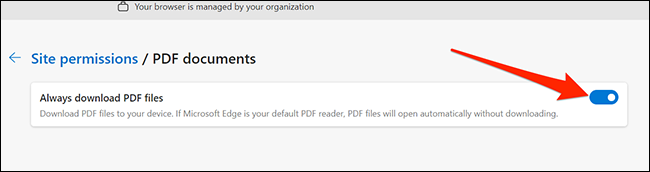
你们都准备好了
您是否知道可以在Chrome,Firefox,Edge和Safari中将网页另存为PDF ?这样,您可以随时离线阅读自己喜欢的网页。您也可以与其他人共享这些网页PDF。
未经允许不得转载:表盘吧 » 如何下载PDF而不是在Chrome,Firefox和Edge中预览它们